电脑开机时,如果显示磁盘信息错误,很可能会导致系统无法正常启动或者无法读取硬盘中的数据。本文将探究磁盘信息错误的原因,并提供一些解决方法,帮助读者解决电脑开机时遇到的磁盘问题。
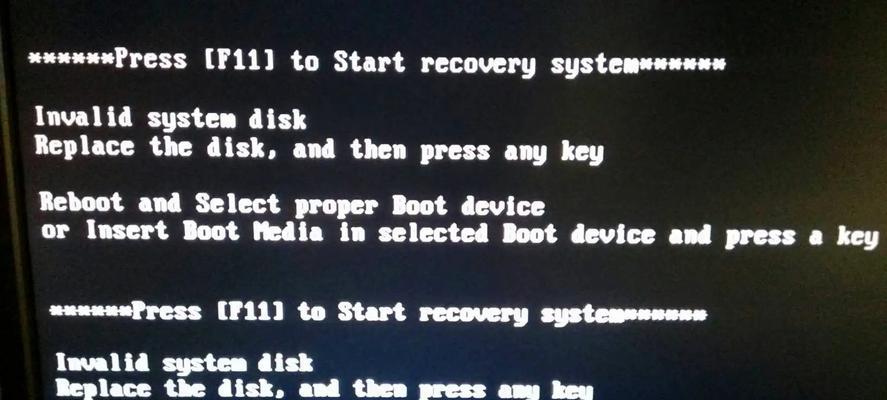
一、磁盘故障导致开机失败
电脑开机时显示磁盘信息错误,很可能是由于硬盘出现故障导致的。硬盘故障有多种原因,比如物理损坏、电路板问题、驱动器失效等。
二、磁盘连接问题引起的开机错误
磁盘连接问题也是导致开机时显示磁盘信息错误的常见原因之一。可能是数据线松动、接口损坏或者不正确连接导致的。
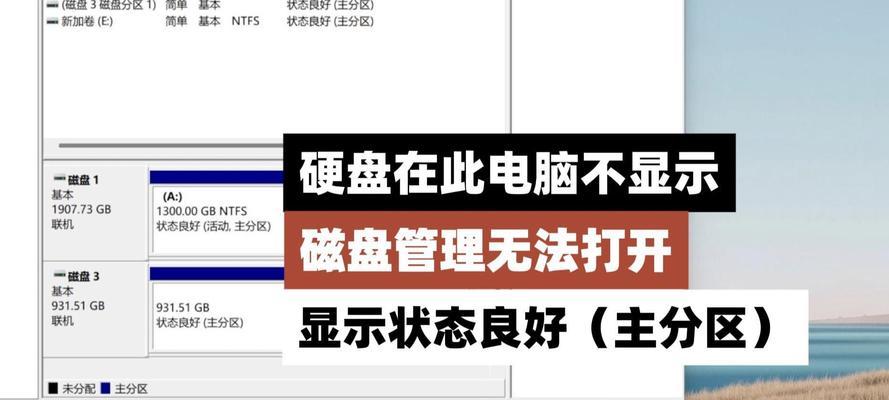
三、操作系统或引导文件损坏
操作系统或引导文件的损坏也会导致电脑开机时显示磁盘信息错误。可能是由于病毒感染、系统崩溃或者意外关机等原因导致的。
四、硬件冲突导致的磁盘错误
硬件冲突也可能导致电脑开机时显示磁盘信息错误。比如多个硬件设备使用同一个资源、驱动程序不兼容等情况。
五、BIOS设置问题引起的开机错误
错误的BIOS设置也会导致电脑开机时显示磁盘信息错误。可能是由于启动顺序设置错误或者硬盘模式设置错误导致的。

六、尝试修复磁盘错误
针对磁盘信息错误的问题,可以尝试使用系统自带的工具进行修复。比如在Windows系统中,可以使用命令行工具chkdsk来检查和修复磁盘错误。
七、检查硬盘连接及电源问题
如果电脑开机时显示磁盘信息错误,可以先检查硬盘的连接是否正常。确保数据线和电源线都连接紧密,并且没有松动或损坏。
八、更新磁盘驱动程序
有时候,磁盘信息错误可能是由于驱动程序不兼容或过时导致的。可以尝试更新磁盘驱动程序来解决问题。
九、修复操作系统或引导文件
如果电脑开机时显示磁盘信息错误,可能是操作系统或引导文件损坏所致。可以使用Windows安装盘或者恢复盘进行修复。
十、检查硬件冲突问题
如果磁盘信息错误是由硬件冲突导致的,可以尝试断开其他设备,只保留必要的硬件进行启动,以排除硬件冲突的可能性。
十一、恢复默认的BIOS设置
如果电脑开机时显示磁盘信息错误,可以尝试恢复默认的BIOS设置。进入BIOS界面,找到恢复默认设置的选项,保存后重启电脑。
十二、使用第三方工具修复磁盘错误
如果系统自带的工具无法修复磁盘错误,可以尝试使用一些第三方工具进行修复。比如DiskGenius、EaseUSPartitionMaster等工具。
十三、备份重要数据并重新格式化磁盘
如果以上方法都无法解决磁盘信息错误的问题,那么可能需要考虑备份重要数据并重新格式化磁盘。
十四、寻求专业技术支持
如果遇到磁盘信息错误问题无法自行解决,可以寻求专业的技术支持。可以联系电脑维修店或者厂商客服,寻求他们的帮助。
十五、
电脑开机显示磁盘信息错误可能由多种原因导致,包括硬盘故障、磁盘连接问题、操作系统或引导文件损坏、硬件冲突以及BIOS设置问题等。根据具体情况可以尝试不同的解决方法,如修复磁盘错误、检查硬盘连接和电源问题、更新磁盘驱动程序等。如果问题无法解决,不妨考虑备份重要数据并重新格式化磁盘,或者寻求专业的技术支持。
标签: 磁盘信息错误

